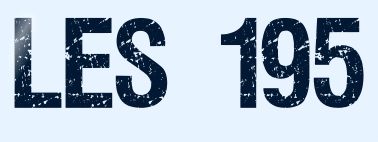 |

Deze tutorial is auteursrechtelijk beschermd door L'univers de Sweety, alle rechten voorbehouden.
Elke verspreiding, zonder voorafgaande schriftelijke toestemming is geheel verboden.
Elke gelijkenis met een andere tutorial is puur toeval.
Deze les is geschreven in PaintShop Pro 2019 op 25-05-2023.
Ik heb de persoonlijke toestemming van Christine om haar lessen te vertalen uit het Frans.
Wil je deze vertaling linken, dan moet je Christine daarvoor persoonlijk toestemming om vragen !!!
Ik ben alleen maar de vertaler, de auteursrechten liggen volledig Christine .
Merci Christine de m'avoir permis de traduire vos beaux tutoriels en néerlandais.
Claudia.
Materialen :
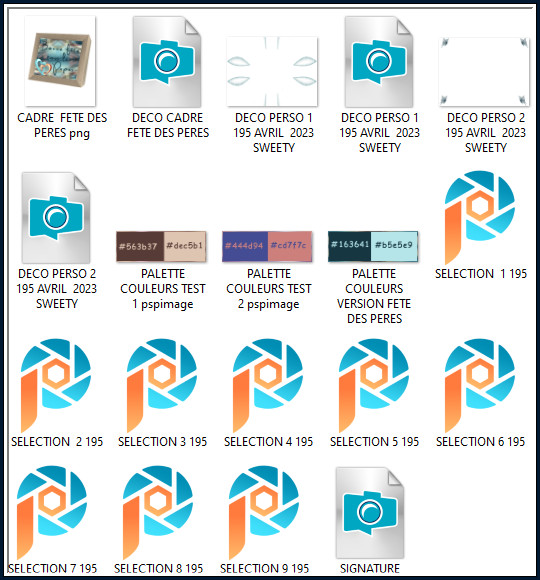
Voor deze les dien je zelf een personage tube, een decoratie tube en een achtergrondplaatje te zoeken.
De materialen die ik heb gebruikt voor deze les kan je hier downloaden van mijn Box.
De decoratie tube heb ik zelf getubed, deze kan je hier downloaden.
Mocht je problemen hebben bij het openen van de materialen, gebruik dan het gratis programma "7zip".
Filters :
Filters Unlimited 2.0.
FunHouse - Loom ***
Simple - Blintz en Top Left Mirror.
Eigen filter - Emboss_3.
Carolaine and Sensibility - CS-HLines.
***Importeer het filter FunHouse in het filter "Filters Unlimited 2.0"***
Kleurenpallet :
Dit zijn mijn gebruikte kleuren

Wanneer je met eigen kleuren werkt speel dan met de mengmodus en/of dekking naar eigen inzicht.
Klik op onderstaande banner om naar de originele les te gaan :
![]()
1.
Open jouw zelfgekozen achtergrondplaatje.
Neem hieruit 2 kleuren, een donkere Voorgrondkleur en een lichte Achtergrondkleur.
Bewerken - Kopiëren.
Zet het plaatje opzij voor later gebruik.
Open een Nieuwe afbeelding van 950 x 600 px, transparant.
Selecties - Alles selecteren.
Bewerken - Plakken in selectie (het plaatje zit in het geheugen).
Selecties - Niets selecteren.
Effecten - Afbeeldingseffecten - Naadloze herhaling :
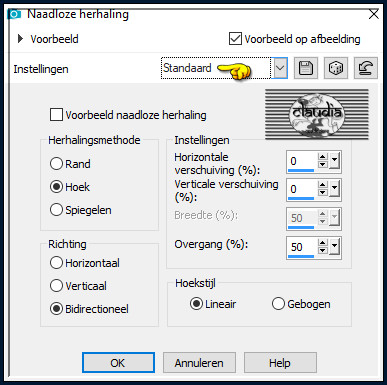
![]()
2.
Effecten - Insteekfilters - <I.C.NET Software> - Filters Unlimited 2.0 - FunHouse - Loom... :
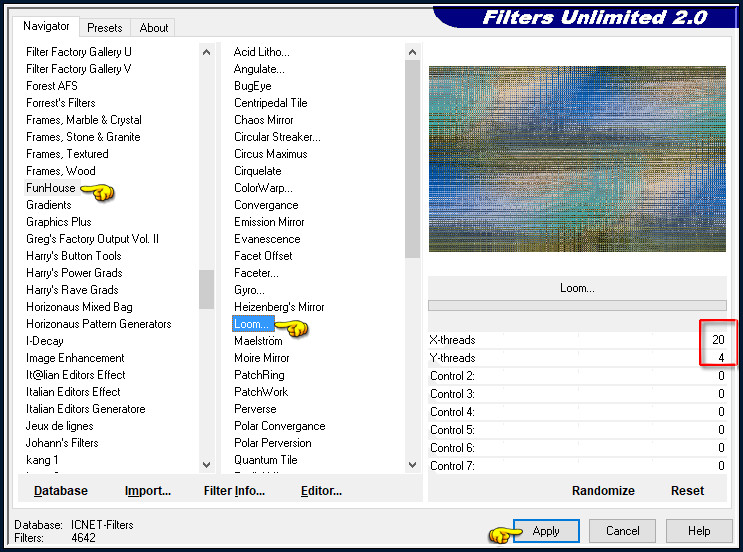
Effecten - Reflectie-effecten - Roterende spiegel :
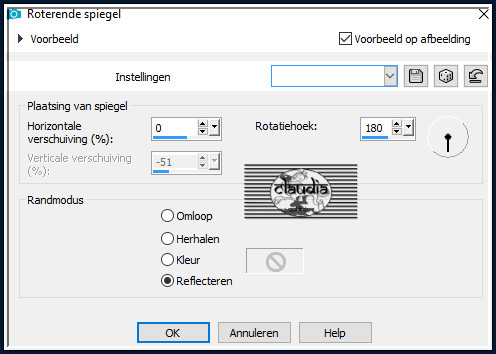
Effecten - Insteekfilters - Simple - Blintz : 2 x toepassen.
Je werkje ziet er nu zo uit :
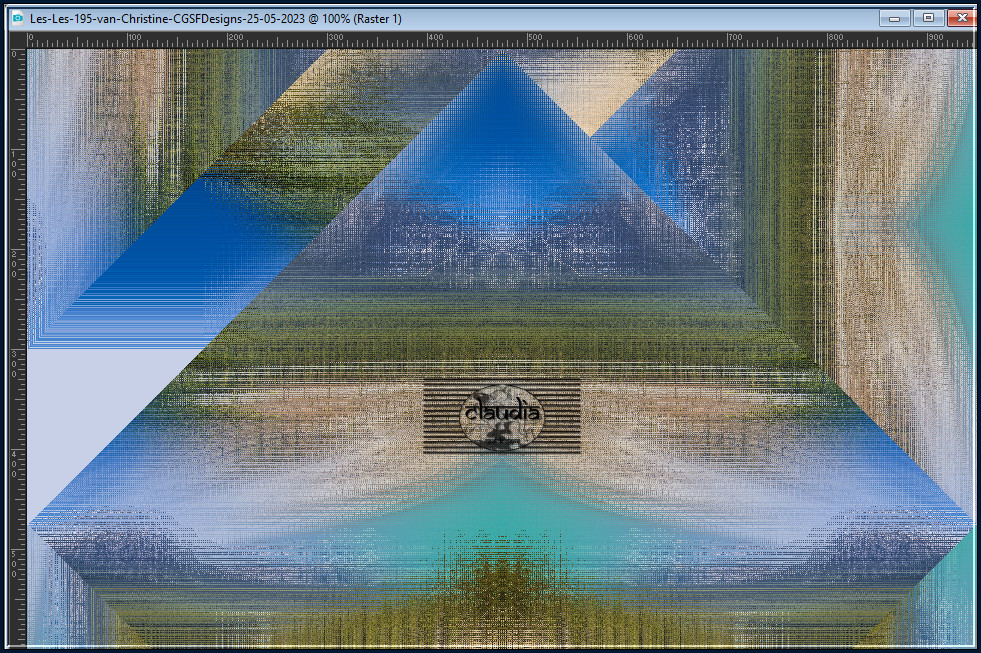
Lagen - Dupliceren.
Afbeelding - Spiegelen - Horizontaal spiegelen.
Afbeelding - Spiegelen - Verticaal spiegelen (= Omdraaien).
Lagen - Eigenschappen : zet de Dekking van deze laag op 50%.
Lagen - Samenvoegen - Omlaag samenvoegen.
Aanpassen - Scherpte - Onscherp masker :
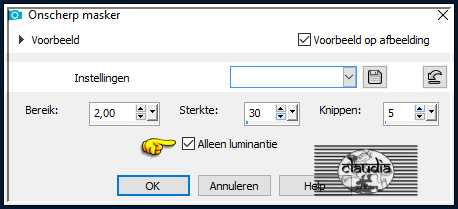
Effecten - Reflectie-effecten - Roterende spiegel : de instellingen staan goed.
![]()
3.
Lagen - Nieuwe rasterlaag.
Selecties - Selectie laden/opslaan - Selectie laden vanaf schijf : SELECTION 1 195
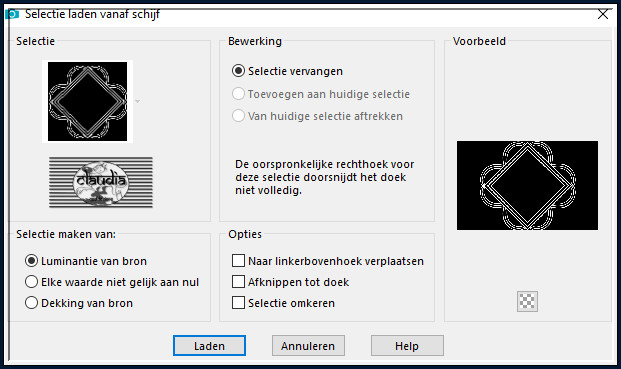
Vul de selectie met de 1ste kleur.
Selecties - Niets selecteren.
Effecten - 3D-Effecten - Afschuining binnen : Afschuining = nummer 2.
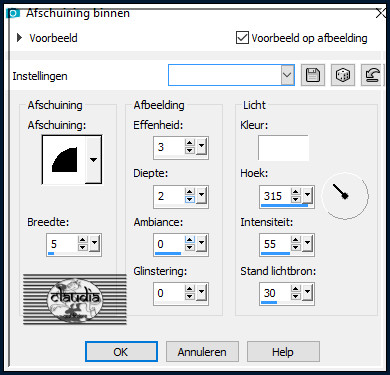
Selecties - Selectie laden/opslaan - Selectie laden vanaf schijf : SELECTION 2 195
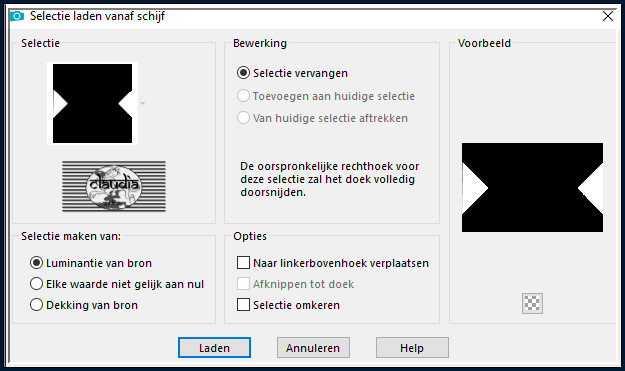
Druk 1 x op de Delete toets op het toetsenbord.
Laat de selectie actief !!!
Zet je werkje nu even opzij en activeer je opzij gezette achtergrondplaatje.
![]()
4.
Venster - Dupliceren (of gebruik de sneltoetsen Shift + D).
Zet je originele plaatje terug opzij, we werken nu even verder op het duplicaat.
Effecten - Afbeeldingseffecten - Naadloze herhaling : de instellingen staan goed.
Effecten - Insteekfilters - <I.C.NET Software> - Filters Unlimited 2.0 - FunHouse - Loom... : de instellingen staan goed.
Bewerken - Kopiëren.
Zet nu ook de bewerkte kopie opzij en activeer je originele werkje.
Lagen - Nieuwe rasterlaag.
Bewerken - Plakken in selectie (het bewerkte plaatje zit in het geheugen).
Effecten - Reflectie-effecten - Roterende spiegel :
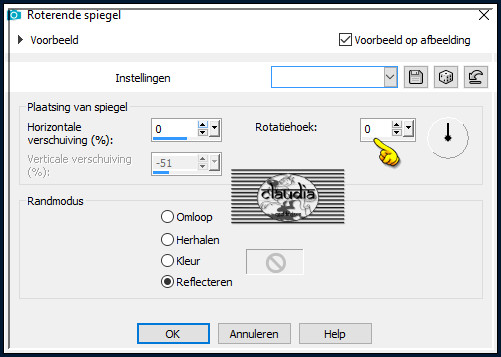
Selecties - Omkeren.
Effecten - 3D-Effecten - Slagschaduw :
Verticaal = 0
Horizontaal = 0
Dekking = 100
Vervaging = 30
Kleur = Zwart (#000000) of neem de 1ste kleur
Selecties - Niets selecteren.
![]()
5.
Het Lagenpallet ziet er nu zo uit :
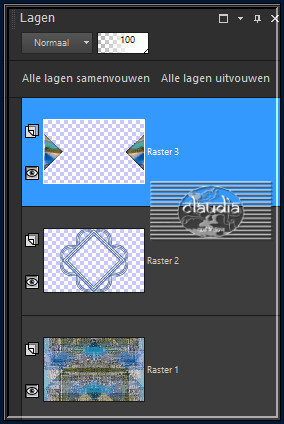
En je werkje ziet er nu zo uit :
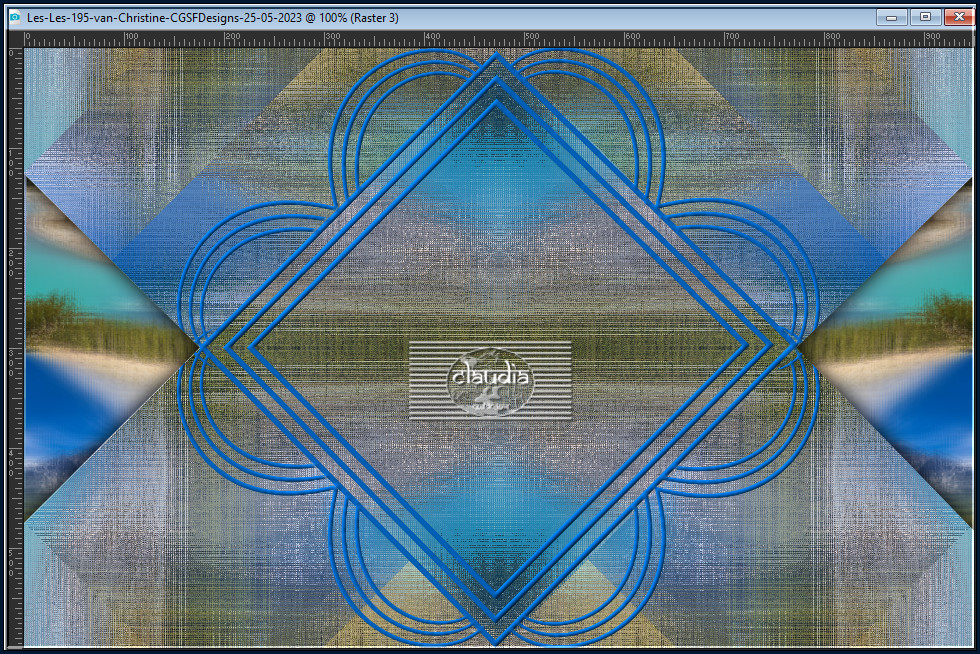
Activeer de onderste laag in het Lagenpallet (= Raster 1).
Selecties - Selectie laden/opslaan - Selectie laden vanaf schijf : SELECTION 3 195
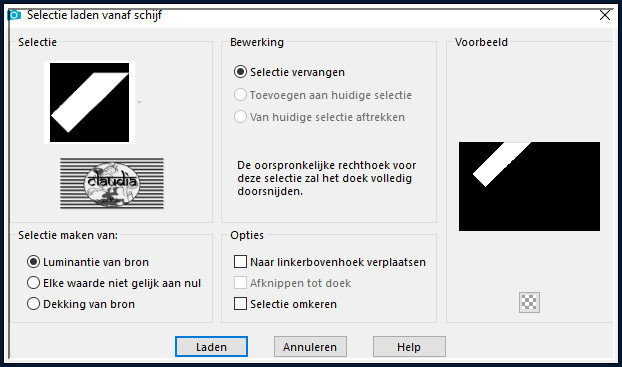
Lagen - Nieuwe rasterlaag.
Selecties - Omkeren.
Effecten - 3D-Effecten - Slagschaduw : de instellingen staan goed.
Effecten - Reflectie-effecten - Roterende spiegel : de instellingen staan goed.
Selecties - Niets selecteren.
Lagen - Dupliceren.
Afbeelding - Spiegelen - Verticaal spiegelen (= Omdraaien).
Lagen - Samenvoegen - Omlaag samenvoegen.
Lagen - Dupliceren.
Lagen - Eigenschappen : zet de Dekking van deze laag tussen 60 á 70%.
Lagen - Samenvoegen - Omlaag samenvoegen.
![]()
6.
De 2de laag onderaan (= Raster 4) is de actieve laag.
Lagen - Nieuwe rasterlaag.
Selecties - Selectie laden/opslaan - Selectie laden vanaf schijf : SELECTION 4 195
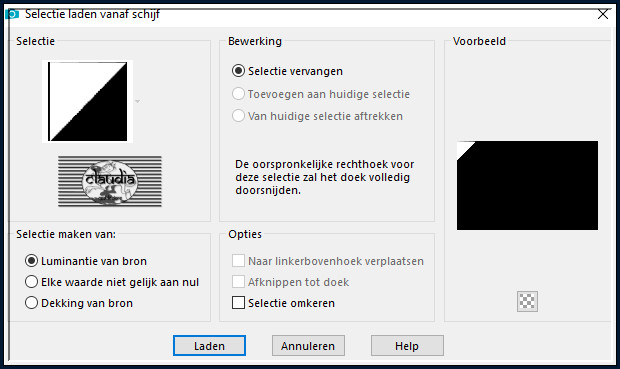
Activeer je opzij gezette originele achtergrondplaatje (niet de kopie ervan).
Bewerken - Kopiëren.
Zet het plaatje terug opzij en ga terug naar je werkje.
Bewerken - Plakken in selectie.
Aanpassen - Scherpte - Verscherpen.
Selecties - Omkeren.
Effecten - 3D-Effecten - Slagschaduw : de instellingen staan goed.
Selecties - Niets selecteren.
Effecten - Insteekfilters - Simple - Top Left Mirror :
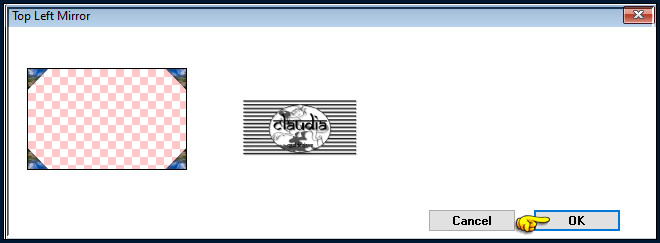
![]()
7.
Open uit de materialen het element "DECO PERSO 1 195 AVRIL 2023 SWEETY".
Bewerken - Kopiëren.
Ga terug naar je werkje.
Bewerken - Plakken als nieuwe laag.
Het element staat gelijk goed.
Kleur het element in of zet de Mengmodus van deze laag op Luminantie (oud).
Effecten - Eigen filter - Emboss_3 :
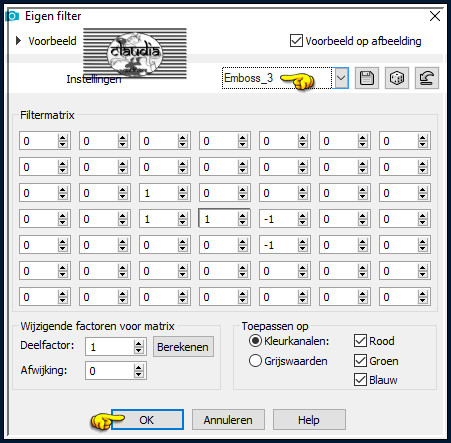
Lagen - Nieuwe rasterlaag.
Selecties - Selectie laden/opslaan - Selectie laden vanaf schijf : SELECTION 5 195
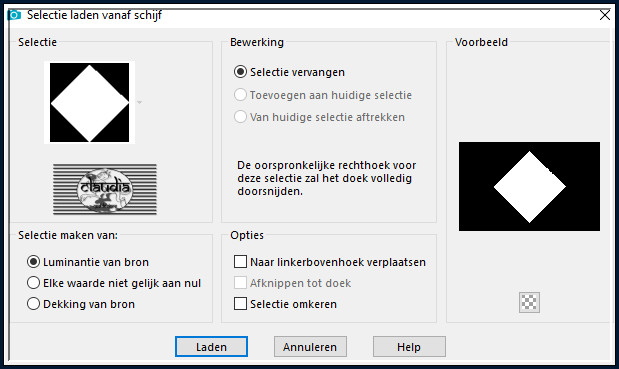
Selecties - Wijzigen - Uitbreiden : Aantal pixels = 2.
Activeer opnieuw je opzij gezette originele achtergrondplaatje.
Bewerken - Kopiëren.
Zet je achtergrondplaatje terug opzij.
Ga terug naar je werkje.
Bewerken - Plakken in selectie.
Aanpassen - Scherpte - Verscherpen.
Selecties - Omkeren.
Effecten - 3D-Effecten - Slagschaduw : de instellingen staan goed.
Selecties - Niets selecteren.
Lagen - Schikken - Omlaag.
![]()
8.
Het Lagenpallet ziet er nu zo uit :
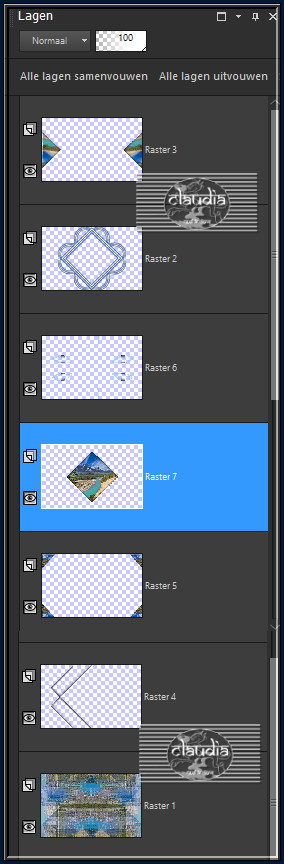
En je werkje ziet er nu zo uit :
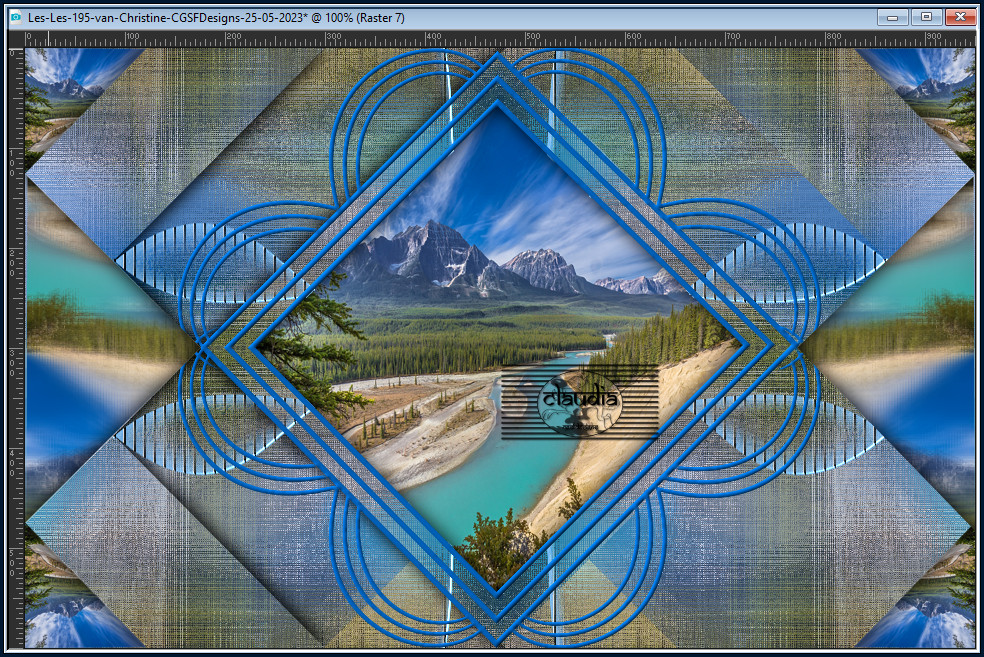
Selecties - Selectie laden/opslaan - Selectie laden vanaf schijf : SELECTION 6 195
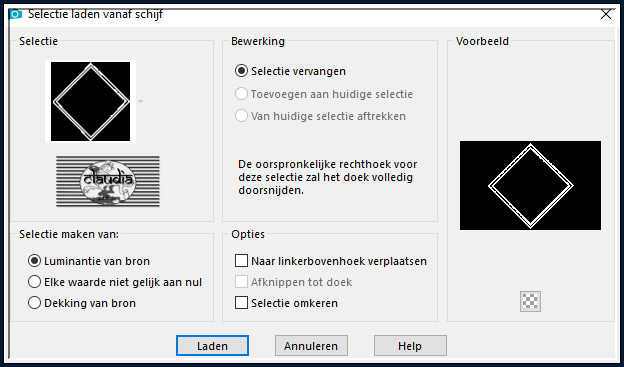
Activeer de laag er net boven in het Lagenpallet (= Raster 6).
Druk 1 x op de Delete toets.
Selecties - Niets selecteren.
Open uit de materialen het element "DECO PERSO 2 195 AVRIL 2023 SWEETY".
Bewerken - Kopiëren.
Ga terug naar je werkje.
Bewerken - Plakken als nieuwe laag.
Het element staat gelijk goed.
Kleur het element in of zet de Mengmodus van deze laag op Luminantie (oud).
Effecten - Eigen filter - Emboss_3 : de instellingen staan goed.
![]()
9.
Afbeelding - Randen toevoegen : Symmetrisch aangevinkt
2 px met de 1ste kleur
4 px met de 2de kleur
2 px met de 1ste kleur
Selecties - Alles selecteren.
Afbeelding - Randen toevoegen : 40 px met een kleur naar keuze, Symmetrisch aangevinkt.
Effecten - Afbeeldingseffecten - Naadloze herhaling :
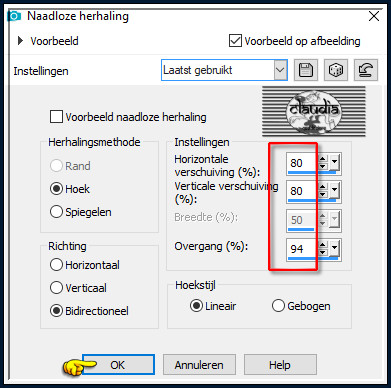
Selecties - Omkeren.
Selecties - Laag maken van selectie.
Selecties - Niets selecteren.
Het Lagenpallet ziet er nu zo uit :
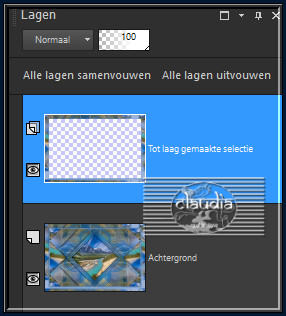
En je werkje ziet er nu zo uit :

De bovenste laag is nu de actieve laag (= Tot laag gemaakte selectie).
Effecten - Reflectie-effecten - Roterende spiegel :
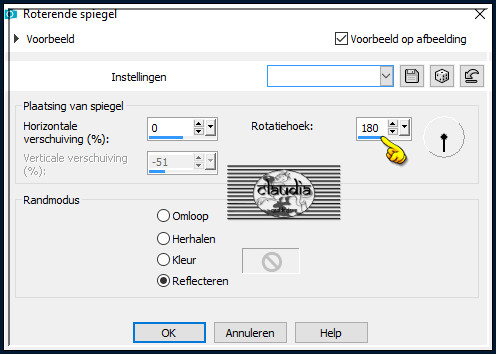
![]()
10.
Activeer het Selectiegereedschap (toets S op het toetsenbord) - Aangepaste selectie :

Voer deze getallen in :
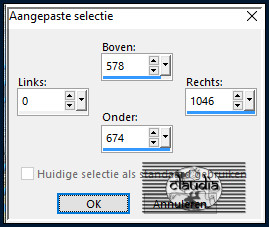
Selecties - Laag maken van selectie.
Selecties - Niets selecteren.
Lagen - Dupliceren.
Afbeelding - Spiegelen - Verticaal spiegelen (= Omdraaien).
Lagen - Samenvoegen - 2 x Omlaag samenvoegen.
![]()
11.
Selecties - Selectie laden/opslaan - Selectie laden vanaf schijf : SELECTION 7 195
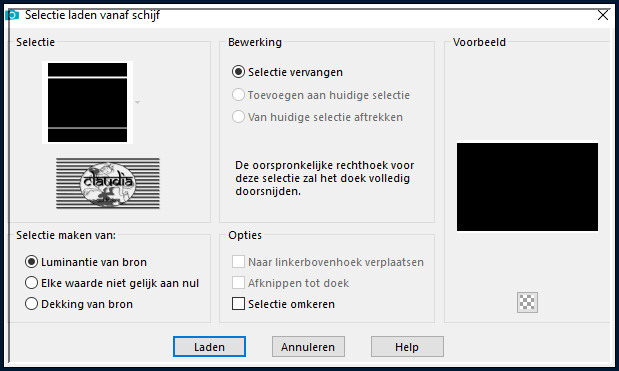
Aanpassen - Vervagen - Gaussiaanse vervaging : Bereik = 20.
Selecties - Niets selecteren.
Activeer de onderste laag in het Lagenpallet (= Achtergrond).
Activeer het Selectiegereedschap (toets S op het toetsenbord) - Aangepaste selectie en voer deze getallen in :
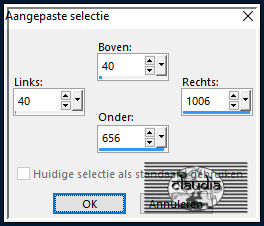
Selecties - Laag maken van selectie.
Selecties - Niets selecteren.
Effecten - 3D-Effecten - Slagschaduw :
Verticaal = 0
Horizontaal = 0
Dekking = 100
Vervaging = 30
Kleur = Zwart (#000000)
Activeer terug de onderste laag in het Lagenpallet (= Achtergrond).
Effecten - Afbeeldingseffecten - Naadloze herhaling :
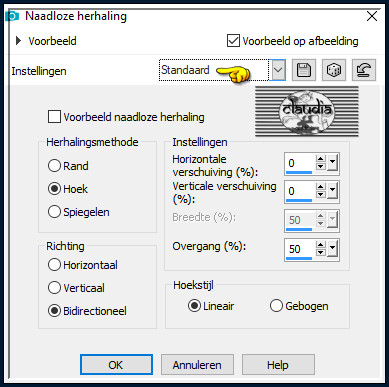
Je ziet nu niks gebeuren op je werkje, maar dat is normaal.
![]()
12.
Activeer de bovenste laag in het Lagenpallet (= Tot laag gemaakte selectie).
Activeer het Selectiegereedschap (toets S op het toetsenbord) - Aangepaste selectie en voer deze getallen in :
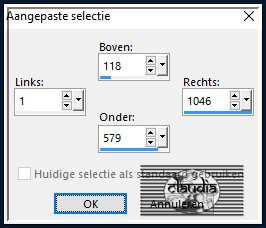
Druk 1 x op de Delete toets op het toetsenbord.
Selecties - Niets selecteren.
Het Lagenpallet ziet er nu zo uit :
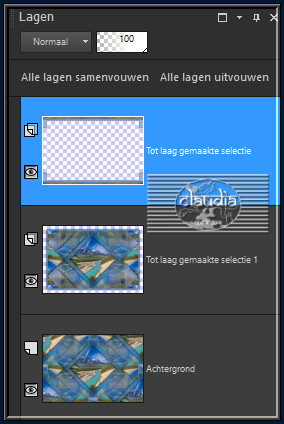
En je werkje ziet er zo uit :
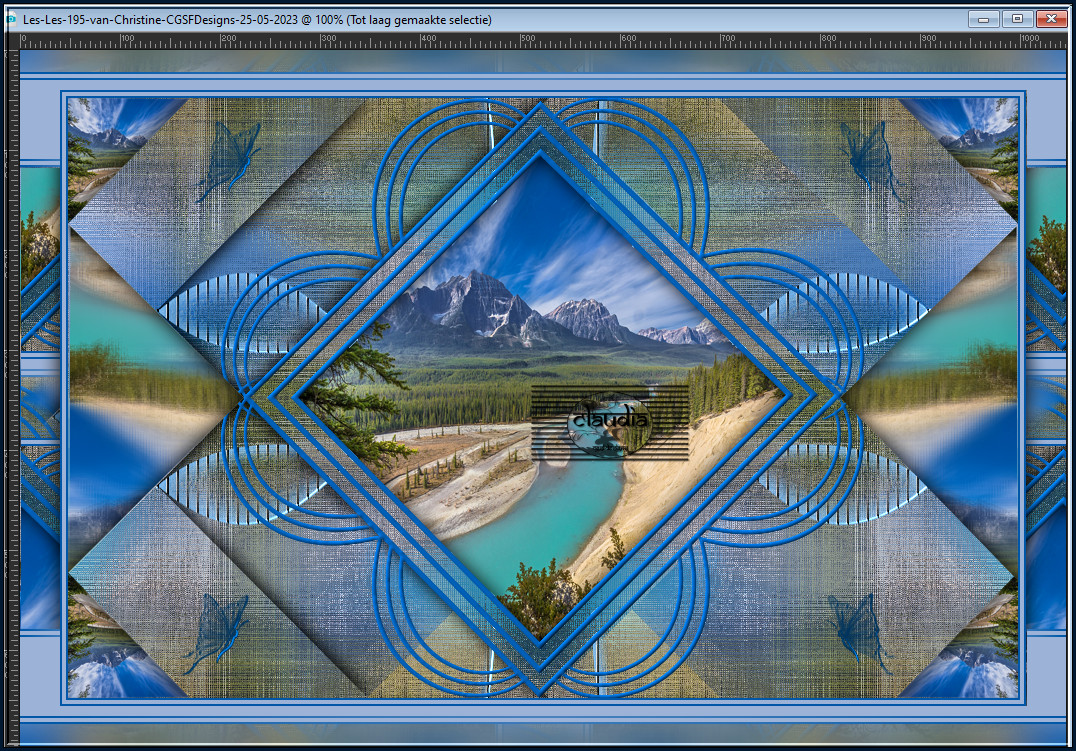
![]()
13.
De bovenste laag is de actieve laag (= Tot laag gemaakte selectie).
Effecten - 3D-Effecten - Slagschaduw : de instellingen staan goed.
Selecties - Selectie laden/opslaan - Selectie laden vanaf schijf : laad opnieuw de selectie "SELECTION 7 195".
Activeer het opzij gezette, originele plaatje.
Bewerken - Kopiëren.
Je mag het plaatje nu sluiten, we hebben het niet meer nodig.
Ga terug naar je werkje.
Bewerken - Plakken in selectie.
Effecten - 3D-Effecten - Afschuining binnen : de instellingen staan goed.
Selecties - Niets selecteren.
![]()
14.
Selecties - Selectie laden/opslaan - Selectie laden vanaf schijf : SELECTION 8 195
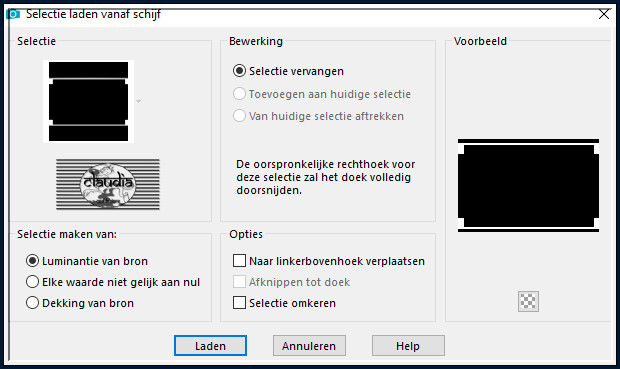
Effecten - Insteekfilters - Carolaine and Sensibility - CS-HLines... :
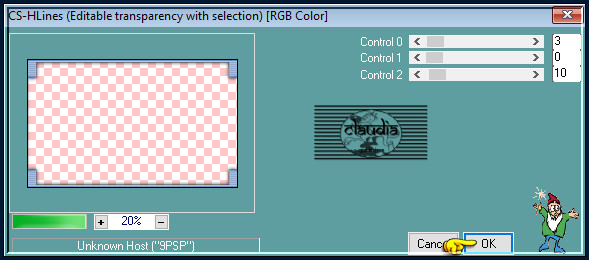
Selecties - Niets selecteren.
Afbeelding - Randen toevoegen : 2 px met de 1ste kleur, Symmetrisch aangevinkt.
![]()
15.
Selecties - Selectie laden/opslaan - Selectie laden vanaf schijf : SELECTION 9 195
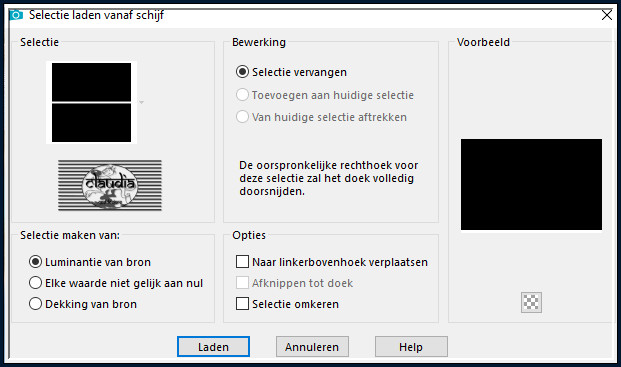
Selecties - Laag maken van selectie.
Selecties - Niets selecteren.
Lagen - Nieuwe rasterlaag.
Selecties - Alles selecteren.
Activeer het opzij gezette duplicaat van het achtergrondplaatje (zie punt 4).
Bewerken - Kopiëren.
Je mag ook dit plaatje sluiten, we hebben het niet meer nodig.
Ga terug naar je werkje.
Bewerken - Plakken in selectie.
Selecties - Niets selecteren.
Lagen - Schikken - Omlaag.
Effecten - Insteekfilters - MuRa's Meister - Perspective Tiling : Crop BG Color = 1ste kleur
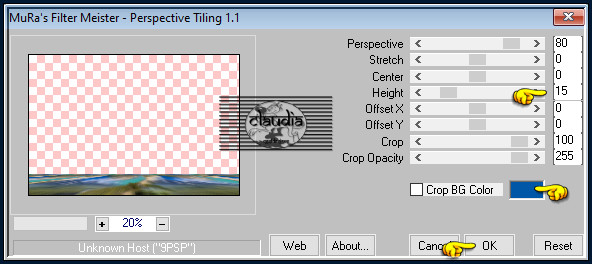
Activeer de Toverstaf met deze instellingen :

Ga terug naar je werkje en selecteer het transparante deel van de laag :
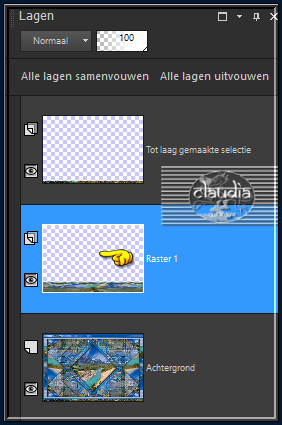
Druk 5 x op de Delete toets.
Selecties - Niets selecteren.
![]()
16.
Open jouw zelfgekozen personage tube.
Bewerken - Kopiëren.
Ga terug naar je werkje.
Bewerken - Plakken als nieuwe laag.
Wijzig het formaat van de tube als dit nodig is en verscherp het.
Plaats de tube links onderaan of naar eigen inzicht :

Effecten - 3D-Effecten - Slagschaduw : de instellingen staan goed.
Of neem een Slagschaduw naar eigen inzicht.
Open jouw zelfgekozen decoratie tube.
Bewerken - Kopiëren.
Ga terug naar je werkje.
Bewerken - Plakken als nieuwe laag.
Wijzig het formaat van de tube als dit nodig is en verscherp het.
Plaats de tube rechts onderaan of naar eigen inzicht :
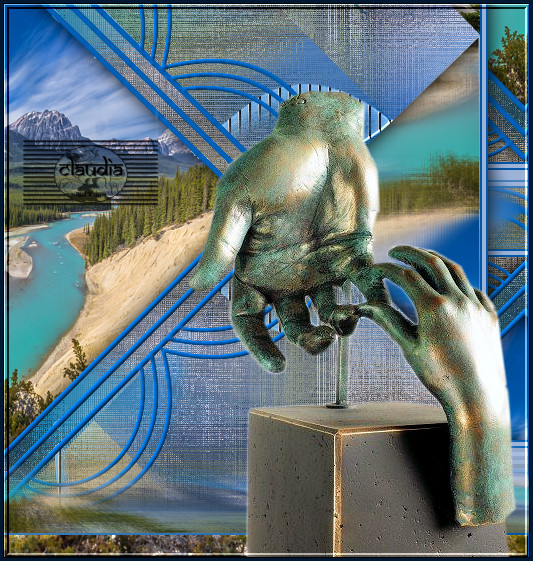
Effecten - 3D-Effecten - Slagschaduw : de instellingen staan goed.
Of neem een Slagschaduw naar eigen inzicht.
Als je een tekst wilt toevoegen aan je werkje, kan dit nu.
Afbeelding - Randen toevoegen : Symmetrisch aangevinkt
4 px met de 2de kleur
2 px met de 1ste kleur
![]()
17.
Open uit de materialen het watermerk van Christine "SIGNATURE TUTORIELS".
Bewerken - Kopiëren.
Ga terug naar je werkje.
Bewerken - Plakken als nieuwe laag.
Plaats het watermerk naar eigen inzicht.
Lagen - Nieuwe rasterlaag.
Plaats hierop jouw watermerkje e/o copyright-licentienummer als je een betaal tube gebruikt.
Lagen - Samenvoegen - Alle lagen samenvoegen.
Afbeelding - Formaat wijzigen : 950 px, breedte, formaat van alle lagen wijzigen aangevinkt.
Aanpassen - Scherpte - Verscherpen.
Sla je werkje op als JPEG-formaat met een compressiewaarde van 20 :
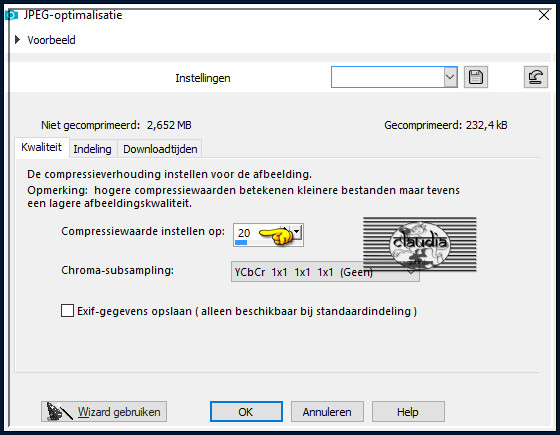
En hiermee ben je aan het einde gekomen van deze mooie les van Christine.
© Claudia - Mei 2023.






